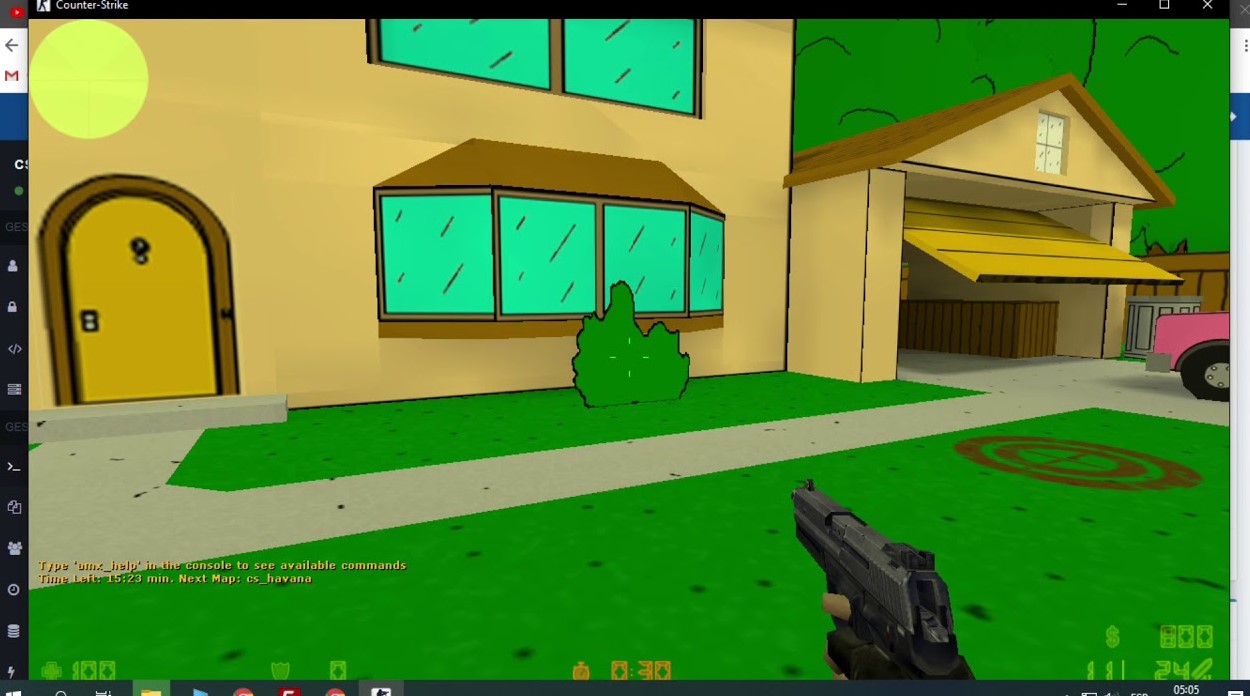Si sigues enganchado a Counter-Strike 1.6, sabes que una de las cosas más guays es la libertad de personalizarlo. ¿Te imaginas tu servidor con mapas únicos, creados por la comunidad, que den un aire fresco a las partidas? La clave para eso es dominar la configuración de mapas personalizados en un servidor dedicado de Counter-Strike 1.6. Esto no solo enriquece la experiencia, sino que también ofrece nuevos desafíos y escenarios para que tú y tus amigos no se aburran nunca.
Aquí te vamos a guiar paso a paso sobre cómo configurar mapas personalizados en tu servidor dedicado de Counter-Strike 1.6. Desde la instalación básica hasta los trucos para optimizarlo, para que todo funcione de maravilla.
También, puedes disfrutar de un RDSNode y gozar de un servidor dedicado con la estabilidad que exige el juego y la mejor latencia en LATAM.
Cómo Añadir y Activar tus Mapas Personalizados
Dónde Encontrar los Mejores Mapas
- GameBanana: Un clásico. Tiene una colección enorme de mods y mapas para muchísimos juegos, incluyendo CS 1.6.
- 17Buddies: Otra fuente excelente con muchísimos mapas
.bsplistos para descargar. - MapCore: Aquí encontrarás diseños de alta calidad, a menudo creados por diseñadores experimentados.
Instalación en el Servidor
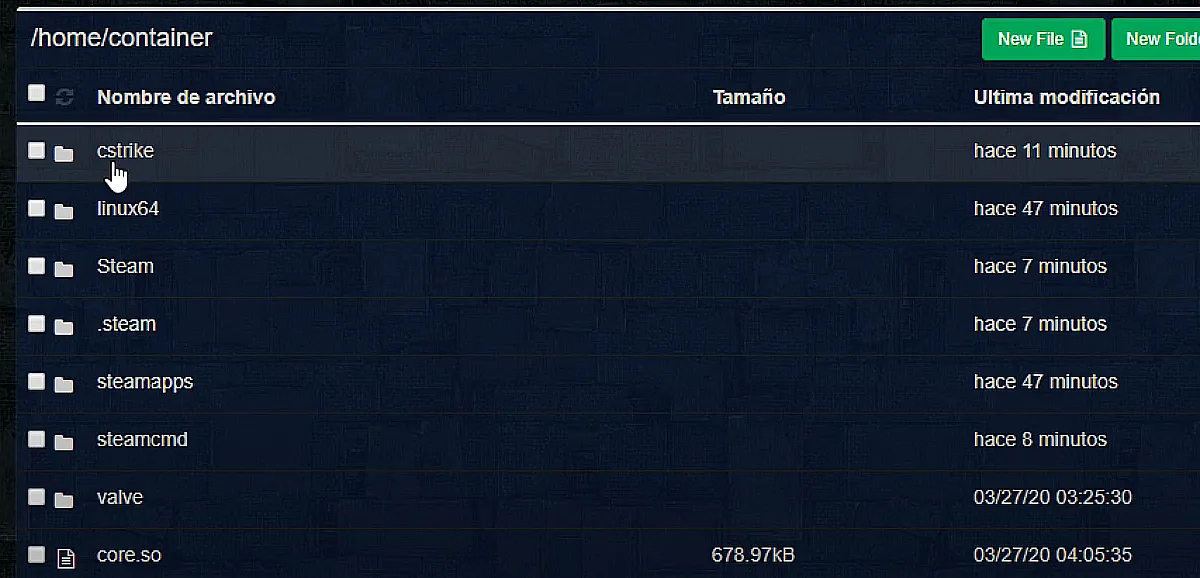
- Detén tu Servidor: Antes de subir nada, es crucial parar tu servidor de CS 1.6. Si usas un panel como el de Game Host Bros, simplemente dale a “Stop”.
- Sube tus Archivos: Usa un cliente SFTP (como FileZilla) para conectar con tu servidor y sube tus archivos
.bspa la carpetacstrike/maps. - Archivos Adicionales: Si el mapa trae texturas, sonidos o modelos, asegúrate de colocarlos en sus carpetas correspondientes dentro de
cstrike/. Esto es vital para que el mapa se vea y suene bien. - Inicia tu Servidor: Una vez subidos todos los archivos, vuelve a iniciar tu servidor. Un sistema FastDL sincronizará automáticamente los nuevos archivos para que los jugadores los descarguen.
El Archivo `mapcycle.txt`en la rotación del servidor
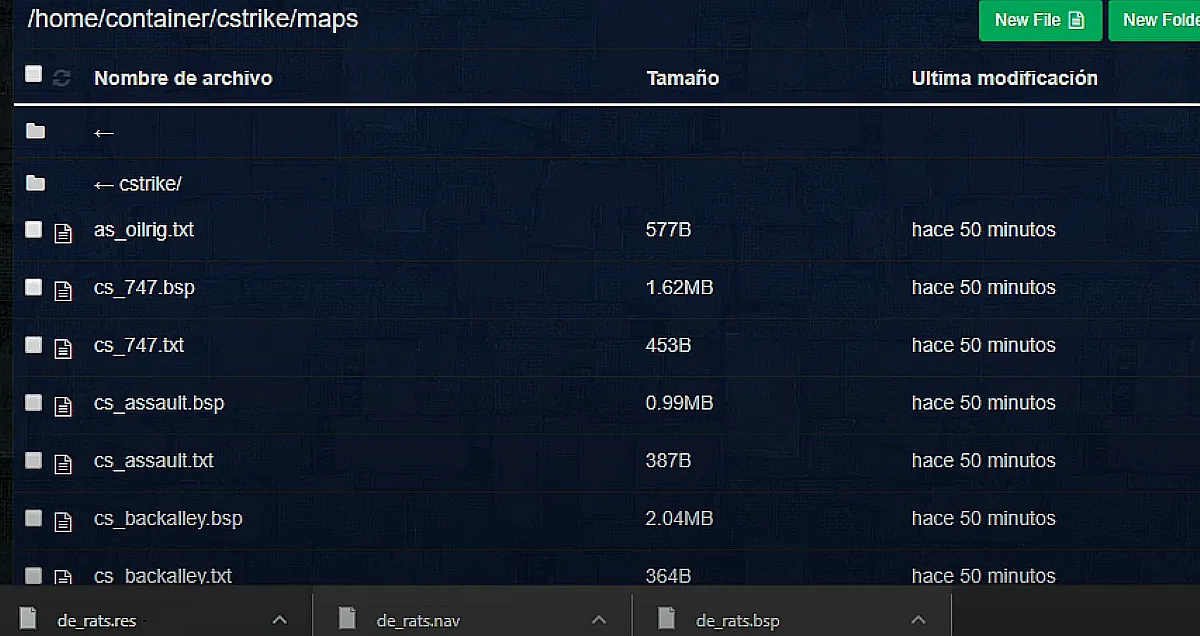
- Busca el archivo
mapcycle.txtdentro de la carpetacstrike/. - Abre el archivo con un editor de texto (como el Bloc de Notas).
- Añade el nombre de tus nuevos mapas (sin el
.bsp) en una nueva línea. Por ejemplo:de_dust2 cs_assault de_inferno tu_nuevo_mapa_personalizado otro_mapa_genial - Guarda los cambios y reinicia tu servidor. ¡Listo! Tus mapas ya estarán en la rotación.
Requisitos para tu Servidor
Software Imprescindible
- HLDS (Half-Life Dedicated Server): Es el corazón de tu servidor, el programa principal que lo hace funcionar.
- Metamod: Este es como el cerebro de los mods. Te permite cargar y gestionar varios plugins a la vez. Es crucial para AMX Mod X.
- AMX Mod X: Un mod súper potente para servidores de CS 1.6. Te da control total para administrarlo, cambiar mapas, añadir comandos, ¡de todo!
Hardware y Conexión que no te Dejarán Tirado
| Componente | Requisito Mínimo | Recomendado para un Servidor Fluido |
|---|---|---|
| Procesador | 2.0 GHz | 2.4 GHz o superior |
| Memoria RAM | 1 GB | 2 GB o más |
| Conexión a Internet | 5 Mbps de subida | 10 Mbps de subida o más |
Una buena conexión a internet es vital. Imagina la frustración de tus jugadores si se desconectan a cada rato. Una conexión estable con suficiente ancho de banda de subida garantiza que la experiencia multijugador sea perfecta.
Plugins y Comandos para Gestionar tus Mapas
Uso de AMX Mod X para la Gestión de Mapas
- Cambiar mapa al instante: Si quieres poner un mapa específico sin esperar, usa el comando
amx_map nombre_del_mapaen la consola del servidor. - Votación de mapas: Instala plugins adicionales de AMX Mod X como
MapChooser. Esto permite que los jugadores voten por el siguiente mapa al final de una partida, haciendo que la comunidad se sienta parte activa del servidor.
Cómo Añadir Bots a Mapas Personalizados con PODBot
- Instala el plugin PODBot, que se integra perfectamente con AMX Mod X.
- Sigue sus instrucciones de instalación y, con una pequeña configuración, los bots aparecerán y se moverán de forma inteligente en tus nuevos mapas.
Solución de Problemas Comunes
- Si el mapa no carga:
- Archivos: Asegúrate de que todos los archivos (el
.bsp, texturas, sonidos) estén en sus carpetas correctas. Un solo archivo que falte puede romperlo todo. mapcycle.txt: ¿Escribiste bien el nombre del mapa? Revisa que no haya errores tipográficos.
- Archivos: Asegúrate de que todos los archivos (el
- Errores de compatibilidad:
- Algunos mapas viejos pueden dar problemas con versiones más nuevas de AMX Mod X. Intenta buscar versiones actualizadas del mapa o prueba con otro si sigue fallando.
¡Tu Servidor de CS 1.6, Ahora a tu Medida!
Ves, configurar mapas personalizados en un servidor dedicado de Counter-Strike 1.6 no era tan complicado. Con un poco de paciencia y siguiendo estos pasos, puedes transformar por completo la experiencia de juego. La personalización es el alma de CS 1.6, y ahora tienes las herramientas para hacer de tu servidor un lugar único y lleno de desafíos.
¿Qué mapa personalizado es tu favorito para CS 1.6? ¿Has creado alguno tú mismo? ¡Comparte tus experiencias y mapas preferidos en los comentarios! Tu creatividad puede inspirar a otros.